当制作完公司章程的时候,被老板告知,第二章内容要从1开始编号,一个一个的手动改未免太过麻烦,那么今天我们就来教大家,如何自动从1开始编号的方法,具体怎么操作呢,一起来学习一下吧。

第二章重新编号的方法
首先,我们看到如下制度,两章的编号是连续的,在这里我们需要将编号第二章从1开始。
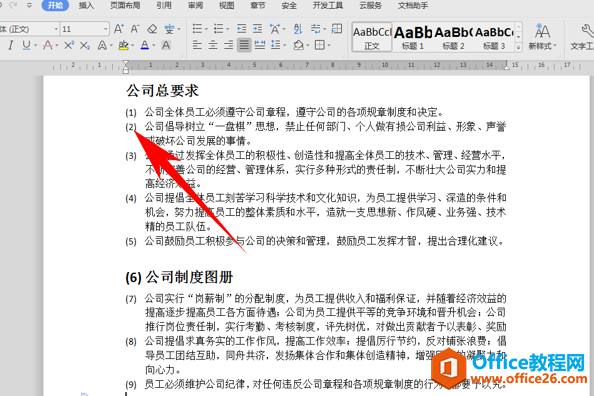
WPS word如何给图片自动添加题注的方法
经常需要输入各种各样的文档,有时候也插入图片进行辅助表达,那么当图片太多的时候,我们如何区分呢,今天我们就来教大家,在Word文档当中,如何给图片自动添加题注的方法,具体怎么
选中需要重新编号的文档,单击右键,选择重新开始编号。
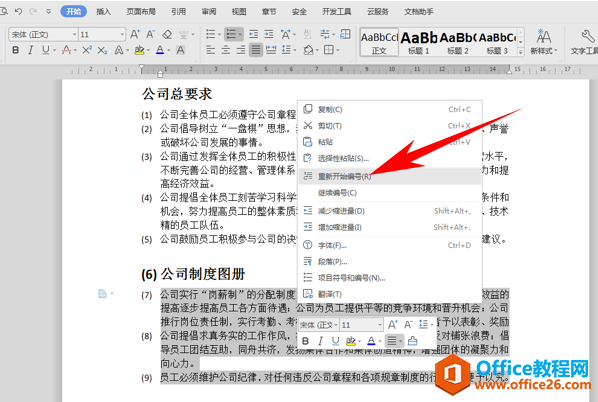
单击后,我们看到第二章的内容就已经从新开始从1编号了。
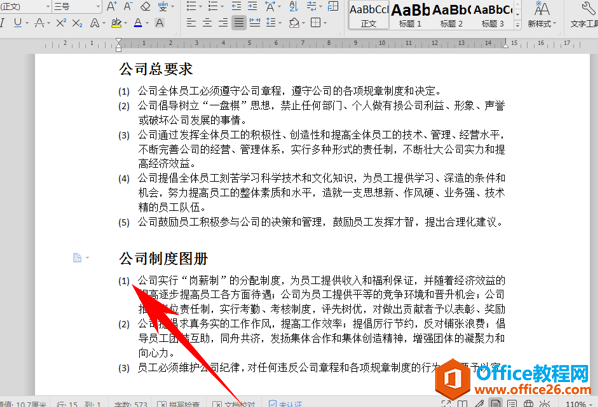
那么,在Word文档中,第二章重新编号的方法,是不是非常简单呢,你学会了吗?
WPS word第二章重新编号的方法的下载地址:
WPS excel如何设置多个条件下满足一个即可
我们在利用Excel表格进行日常办公时,经常需要制作各种各样的表格,如果我们想要在表格当中制作多个条件下只满足一个条件即可的话,应该如何操作呢,今天我们就来教大家,如何在Excel表



